在使用win7IE浏览器时提示“浏览器cookie功能被禁用,请开启此功能”
发布时间:2018-06-20 19:01:45 浏览数: 小编:fan
win7 iso镜像自带IE浏览器,有时候使用IE浏览器会出现一些问题,比如Win7使用IE浏览器经常提示”由于您使用的浏览器设置问题可能导致网页运行不正常。请您启用浏览器Cookie功能或更换浏览器“,只要启用cookie功能问题就可以解决了,那么win7系统如何启用Cookie呢?接下来跟系统族一起来看看具体的操作吧!
推荐:win7 64位专业版
具体方法如下:
1、打开开始菜单,点击控制面板;

2、我们在控制面板中找到:Internet,右键:Internet - 打开;
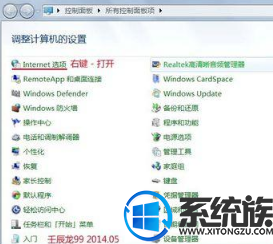
3、在弹出的Internet属性窗口,我们点击:隐私;

4、在隐私设置中我们点击:高级;
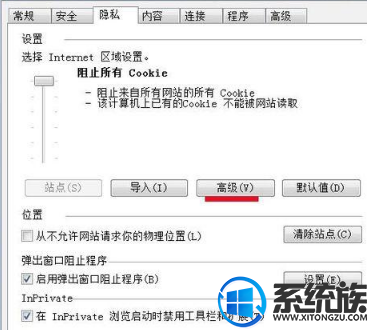
5、我们在高级隐私设置窗口,按图中顺序勾选。
(1)替代自动Cookie处理(O);
(2)第一方Cookie:接受(A);
(3)第三方Cookie:接受(C);
(4)总是允许会话Cookie(W);
(5)确定。

6、回到Internet属性窗口,我们点击确定退出。
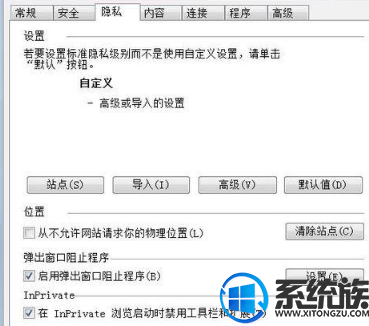
下次在遇到Win7使用IE浏览器提示“浏览器cookie功能被禁用,请开启此功能”的问题,直接安装按照此系统族教程进行操作设置,希望能够帮助到大家!
推荐:win7 64位专业版
具体方法如下:
1、打开开始菜单,点击控制面板;

2、我们在控制面板中找到:Internet,右键:Internet - 打开;
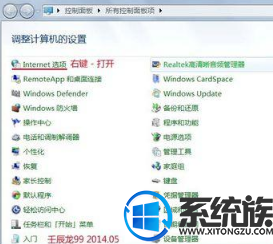
3、在弹出的Internet属性窗口,我们点击:隐私;

4、在隐私设置中我们点击:高级;
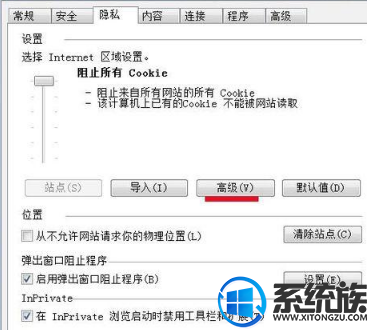
5、我们在高级隐私设置窗口,按图中顺序勾选。
(1)替代自动Cookie处理(O);
(2)第一方Cookie:接受(A);
(3)第三方Cookie:接受(C);
(4)总是允许会话Cookie(W);
(5)确定。

6、回到Internet属性窗口,我们点击确定退出。
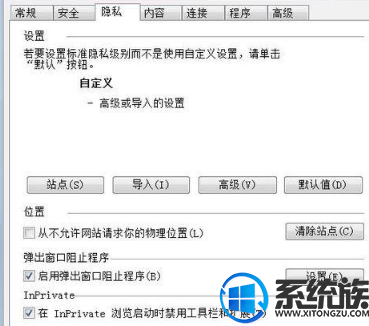
下次在遇到Win7使用IE浏览器提示“浏览器cookie功能被禁用,请开启此功能”的问题,直接安装按照此系统族教程进行操作设置,希望能够帮助到大家!


















